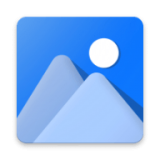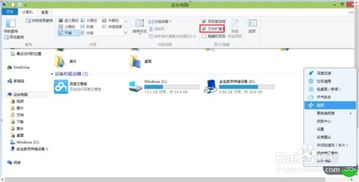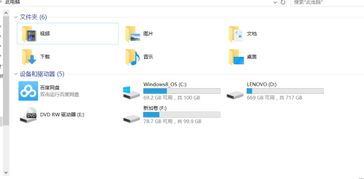解决电脑点击缩略图后不显示文件名的方法
你是否遇到过这样一个让人困惑的问题:当你满怀期待地点击电脑中的缩略图,却发现文件名竟然神秘消失了?别急,今天就让我们一起揭开这个谜团,找到解决电脑缩略图不显示文件名的终极办法!

电脑缩略图文件名失踪?这里有妙招!
在这个数字化时代,电脑成了我们日常工作和娱乐的重要工具。然而,有时候这个工具也会闹点儿小脾气,比如缩略图文件名不显示的问题。相信很多人都曾为此头疼不已。别担心,看完这篇文章,你将轻松掌握几个解决办法,让你的电脑缩略图重获“姓名权”。
一、Shift键解决法:简单快捷,立竿见影
是不是觉得这个问题很棘手,但又不想大动干戈地修改系统设置?没问题,这里有一个简单快捷的方法,只需动动手指,就能让文件名“重见天日”。
1. 打开“资源管理器”:首先,打开你想要查看的文件夹,进入“资源管理器”。
2. 切换到“平铺”模式:在工具栏中找到“查看”图标,点击后将查看方式改为“平铺”。这虽然暂时看不到文件名,但别急,关键步骤还在后面。
3. 按住Shift键,切换为“缩略图”模式:此时,按住键盘上的Shift键,同时将查看方式改为“缩略图”。奇迹就在这时发生了,你会发现文件夹中的文件名已经出现了!
这个方法虽然简单,但效果却是立竿见影。如果一次没成功,不妨多试几次,或者先切换到其他模式(如“列表”或“详细信息”),再回到“缩略图”模式试试。
二、系统设置法:治标又治本,一劳永逸
如果你觉得上面的方法虽然快捷,但不够稳定,那么这里还有一个更为稳妥的解决办法——通过系统设置来解决问题。
1. 找到未出现问题的磁盘:通常,文件夹名消失的情况不会同时出现在所有磁盘中。因此,你可以找到一个没有出现这种情况的磁盘,打开它。
2. 打开“文件夹选项”:在打开的磁盘窗口中,点击工具栏中的“工具”按钮,然后选择“文件夹选项”。
3. 切换到“查看”选项卡:在打开的“文件夹选项”对话框中,切换到“查看”选项卡。
4. 点击“应用到所有文件夹”:在“查看”选项卡中,找到并点击“应用到所有文件夹”按钮。这个步骤是解决问题的关键,它会将当前磁盘的文件夹设置应用到所有磁盘上。
5. 点击确定:最后,点击“确定”按钮,关闭对话框。现在,你可以回到原来没有文件夹名的文件夹,你会发现文件名已经恢复了!
通过系统设置法,你不仅解决了当前的问题,还预防了未来可能出现类似情况。这种方法虽然稍微复杂一些,但一旦设置成功,就能一劳永逸地解决缩略图文件名不显示的问题。
三、额外小贴士:让电脑更加人性化
解决了缩略图文件名不显示的问题后,你或许还想让电脑变得更加人性化、更加易用。这里有几个额外的小贴士,帮助你更好地管理和使用电脑。
1. 自定义文件夹图标:如果你觉得默认的文件夹图标太单调,可以尝试自定义图标。右键点击文件夹,选择“属性”,然后在“自定义”选项卡中点击“更改图标”按钮。你可以从系统提供的图标中选择一个,或者自己上传一个喜欢的图标。
2. 启用快速访问工具栏:快速访问工具栏位于文件资源管理器的顶部,它可以帮助你快速访问常用的命令和功能。你可以通过点击工具栏右侧的倒三角按钮,打开快速访问工具栏菜单,然后勾选你想要添加的命令和功能。
3. 设置文件夹预览:在文件夹选项中,你还可以启用文件夹预览功能。这样,当你浏览文件夹时,就可以直接在窗口中预览文件内容,而无需打开文件。这对于查看图片、文档等类型的文件特别有用。
4. 定期清理系统垃圾:电脑在使用过程中会产生大量的临时文件和垃圾文件,这些文件会占用系统资源,导致电脑运行缓慢。因此,建议你定期使用系统自带的磁盘清理工具或第三方清理软件来清理这些垃圾文件。
5. 更新系统和软件:系统和软件的更新通常包含了一些重要的修复和改进。因此,建议你定期检查并更新你的系统和软件,以确保它们能够正常运行并发挥最佳性能。
通过这些额外的小贴士,你可以让你的电脑变得更加人性化、更加易用。无论是自定义文件夹图标、启用快速访问工具栏还是设置文件夹预览,都能帮助你更高效地管理和使用电脑。
结语
电脑缩略图文件名不显示的问题虽然看似复杂,但其实通过简单的操作就能轻松解决。无论是使用Shift键解决法还是系统设置法,都能让你的电脑缩略图重获“姓名权”。同时,通过一些额外的小贴士,你还可以让电脑变得更加人性化、更加易用。希望这篇文章能帮助你解决困扰已久的问题,让你的电脑生活更加美好!
- 上一篇: 一键掌握:轻松下载优酷电脑客户端的秘籍
- 下一篇: 宝蓝色和什么颜色最搭配?
-
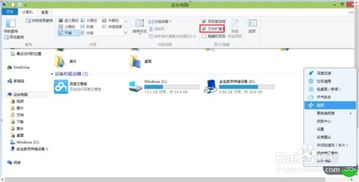 轻松学会:如何显示电脑文件的扩展名?资讯攻略11-08
轻松学会:如何显示电脑文件的扩展名?资讯攻略11-08 -
 电脑桌面不显示该如何解决?资讯攻略11-18
电脑桌面不显示该如何解决?资讯攻略11-18 -
 电脑屏幕闪烁不停?快速解决方法来了!资讯攻略11-04
电脑屏幕闪烁不停?快速解决方法来了!资讯攻略11-04 -
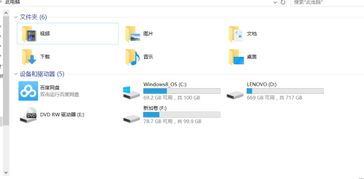 U盘插上却"隐身"?轻松解决电脑不显示U盘图标的问题!资讯攻略11-07
U盘插上却"隐身"?轻松解决电脑不显示U盘图标的问题!资讯攻略11-07 -
 电脑屏幕变黑白?快速解决方法来了!资讯攻略11-10
电脑屏幕变黑白?快速解决方法来了!资讯攻略11-10 -
 快速解决:桌面快捷方式消失的恢复方法资讯攻略12-02
快速解决:桌面快捷方式消失的恢复方法资讯攻略12-02